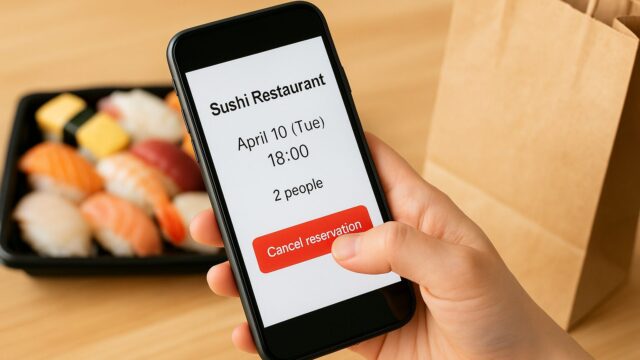「Amazon Music Unlimitedから急に請求が…登録した覚えがない!」そんな通知を受けて、驚きや不安を感じた方は決して少なくありません。突然の課金は誰にとってもストレスであり、なぜそうなったのか分からない状況は混乱を招きます。
実際には、無料体験のつもりで利用したのに自動的に有料へ移行してしまったケースや、Alexaが音声操作で誤って登録してしまったケース、あるいはアプリのボタンをうっかり押してしまったことが原因で契約されるケースなど、いくつものパターンが報告されています。家族で同じアカウントを使っている場合、誰かが気づかぬうちに契約してしまったという事例も珍しくありません。こうした“意図せぬ登録”トラブルは実は想像以上に多く、SNSや掲示板でも頻繁に話題になっています。ただし、焦る必要はありません。この記事では、なぜ登録が始まってしまうのかという原因を分かりやすく整理し、すぐにできる解約や返金の手続き方法を丁寧に解説します。さらに、二度と同じことが起きないようにするための予防策や設定の工夫も紹介します。初めての方でも迷わず対応できるよう、初心者向けにステップごとに説明していますので安心です。
読み終えるころには、仕組みや対処法がクリアになり、「知らないうちに登録されてしまった」という不安を解消できるはずです。安心して最後までお付き合いください。
登録された原因は?考えられるパターン
「知らないうちに契約されていた!」という場合、主な原因は次のとおりです。自分の状況に当てはまるものがあるか確認してみましょう。ここでは代表的な5つに加え、見落とされがちな追加の原因や事例も紹介します。
無料体験からの自動更新
「30日間無料!」のキャンペーン後に解約を忘れて、自動的に有料プランへ切り替わるのが最も多いケース。Amazonの管理画面が分かりづらいこともあり、気づいたら課金されていた…と感じる方が多いです。特に初めてAmazonサービスを利用する人や、クレジットカードを登録したまま放置していた人に多い傾向があります。気づいたときには複数月分請求されていることもあり、注意が必要です。さらに、無料体験期間終了の通知メールを見逃していたという人も多く、結果的に不要な課金が続いてしまう例が後を絶ちません。
Alexaによる自動登録
Echoに「音楽をかけて」と話しかけただけで、Amazon Music Unlimitedに加入されてしまうことも。音声ショッピングが有効だと、子どもが「はい」と答えただけで登録が完了することもあります。実際に、家庭内で小さなお子さんが誤って契約してしまうケースが複数報告されています。設定をオフにしない限り、こうしたリスクは常に潜んでいるのです。また、高齢の家族が操作を誤って登録してしまうこともあり、幅広い世代で注意が必要です。
誤タップやワンクリック
「今すぐ試す」ボタンが目立つ場所にあるため、広告と勘違いして押してしまう人も少なくありません。タップ一つで契約が始まる仕組みには注意が必要です。特にスマホ画面が小さい場合や、スクロール中に指が滑ってタップしてしまったなど、ちょっとした不注意で契約が始まることがあります。こうした「UIの罠」は意外と見過ごされがちです。さらに、アプリやサイトのデザインが頻繁に変わるため、過去に見慣れていた位置に誤って触れてしまうというトラブルもあります。
家族アカウントの利用
家族で同じAmazonアカウントを共有している場合、他の家族が知らないうちに契約してしまうケースもあります。子どもがタブレットを使って登録することもあるので要注意です。特にFireタブレットやKindle端末はワンクリックで登録できる仕様のため、親の知らないうちに契約が進んでしまうことも。家族でアカウントを使う場合は必ず利用ルールを決めるのが安心です。さらに、Amazon Householdの仕組みを理解せずに設定したことで、意図せず共有範囲が広がってしまう場合もあるので確認が必要です。
注文履歴に出てこない
Amazon Music Unlimitedは「注文履歴」ではなく「デジタルコンテンツ管理」に記録されるため、すぐに発見できないことも。確認する画面を間違えると「勝手に登録?」と思ってしまいます。誤登録を疑う前に、正しい管理ページを必ずチェックすることが大切です。さらに、複数のデバイスを利用している場合は端末ごとに履歴が分かれているように見えるため、混乱することもあります。慣れていない人にとっては、この仕様そのものが“分かりづらい仕組み”と映るでしょう。
その他の見落としがちな原因
- 複数アカウントの混同:家族で別々にアカウントを持っていると、どちらで契約したか分からなくなる場合があります。
- プロモーションリンクの利用:キャンペーンバナーをタップしただけで自動的に無料体験が始まってしまうことも。
- 旧端末の利用:古い端末にログインしたままになっており、そこで誤操作されて契約されるケースもあります。
- 第三者による操作:友人や知人に端末を貸した際に意図せず登録されてしまうケースも報告されています。
こうした点を踏まえれば、「本当に勝手に登録された」のではなく「仕組みや設定によって意図せず契約が進んでしまった」という場合が大半です。
すぐできる!解約・返金の方法
「とにかく解約したい!」という方のために、手順を分かりやすくまとめました。スマホでもPCでも流れは同じです。さらに、操作の際の注意点やトラブル発生時の対処も追加で紹介します。
解約のステップ
- Amazonにログイン
→ ログイン時は必ず契約したアカウントでサインインしてください。複数アカウントを持っている方は要注意です。 - 「Amazon Musicの設定」を開く
- PC:アカウント設定から
- スマホ:アプリの「アカウント」→「メンバーシップと定期購入」
- タブレットでも同様の流れで操作可能です。
- 「メンバーシップの更新」から「キャンセル」を選択
→ このとき「○日まで利用可能」といった案内が表示される場合があります。更新されないことを必ず確認してください。 - 確認画面で「キャンセルを確定」
→ 最終確認画面で「解約理由」を選択するよう求められることもあります。どれを選んでも手続きに影響はありません。
その後、解約確認メールが届くので必ずチェックしてください。届かない場合はサポートに連絡を。迷惑メールフォルダに入っていることもあるので注意しましょう。万一、解約操作をしても契約が残っている場合は、再度ログインして確認するか、スクリーンショットを保存して証拠を残しておくのもおすすめです。さらに、操作の途中でエラーが出た場合は時間をおいて再試行するか、別のブラウザやデバイスで試すのも有効です。
返金を依頼する方法
「誤って登録された」場合、Amazonのカスタマーサービスに相談すれば返金を受けられるケースがあります。登録から数日以内で利用実績がなければ、スムーズに対応されやすいです。
- 連絡方法:Amazon公式サイトの「カスタマーサービスに連絡」からチャットや電話で
- ポイント:「子どもが登録してしまった」「誤操作だった」と具体的に説明。必要に応じて登録日時やデバイスの種類を伝えると、さらにスムーズに進みます。
返金処理は通常3〜5営業日で完了しますが、カード会社や銀行の処理速度によっては最大で1〜2週間かかることもあります。返金が進んでいるか不安な場合は、ステータスを確認できるかどうかカスタマーサービスに問い合わせてみましょう。また、返金が認められなかった場合でも、その後の課金を止めるために解約は必ず完了させておく必要があります。
課金状況のチェック
「アカウントとリスト」→「メンバーシップと定期購入」で確認可能です。ここを見れば契約が有効かどうか、すぐに分かります。さらに、請求が確定しているかどうかは「注文履歴」やカード会社の明細を確認することでダブルチェックできます。月末や更新日直後は反映が遅れることもあるため、複数回確認するのが安心です。アプリとウェブの表示が異なることもあるので、両方を確認するとより確実です。
再発を防ぐには?安心のための設定
「もう二度と勝手に登録されたくない!」という方へ。以下の対策を取りましょう。ここでは基本的な方法に加えて、さらに安心できる工夫も紹介します。
- Alexaの音声ショッピングをオフ:Alexaアプリ→設定→音声ショッピング→オフ。必要に応じてPIN認証を有効化すると、家族や子どもによる誤操作も防げます。
- サブスクの定期確認:月1回は「メンバーシップと定期購入」をチェック。カレンダーやスマホのリマインダーに設定しておくと忘れません。特に更新日前に確認すると効果的です。家計簿アプリと連動させて自動的にサブスクを一覧化する方法も有効です。
- 課金通知を有効化:通知をオンにすれば課金が発生した時点ですぐに分かります。メール通知だけでなく、アプリのプッシュ通知も有効にすると外出先でも安心。家族にも通知が届くよう転送設定をするのもおすすめです。複数のメールアドレスで受信設定をすれば、万一見逃しても誰かが気づけます。
- 家族アカウントの制御:子ども用プロフィールに購入制限を設定。FireタブレットやKindleでは「Amazon Kids」を活用すれば親の許可なしに購入できません。年齢に応じて制限を細かく調整するのがポイントです。特に小学生以下の子どもには購入操作を完全にブロックするのが安心です。
- アプリの操作に注意:「今すぐ試す」ボタンを誤って押さないよう確認を。特に画面をスクロール中に誤タップするケースが多いので注意。登録画面に切り替わったら内容を必ず確認してから操作しましょう。広告バナーと契約ボタンを混同しない工夫として、操作前に画面をゆっくり確認する習慣をつけるのがおすすめです。
- 複数デバイスの管理:古い端末や使っていないデバイスにログイン状態が残っていると、そこから誤って契約される恐れがあります。不要な端末からは必ずログアウトしておくのが安全です。引っ越しや機種変更の際には必ず確認しましょう。
- 定期的なパスワード変更:アカウントのセキュリティを強化することで、第三者による不正な契約リスクを下げられます。半年に1回の変更を目安にすると良いでしょう。二段階認証を併用すればさらに安心です。
よくある質問(Q&A)
Q1. 勝手に登録されたのは詐欺ですか?
A. 多くの場合は詐欺ではなく、無料体験の自動更新やAlexaの音声操作、誤タップなどが原因です。冷静に解約すれば大丈夫です。実際のところ、Amazonの仕組み上「詐欺行為」ではなく「ユーザー側の操作や設定の影響」が多くを占めています。UIの仕様や音声認識の誤作動によって「意図せず登録された」と感じることはよくあり、SNSでも同じ声が多数見られます。落ち着いて対処すれば、問題は解決できます。
Q2. 解約したのに請求が止まらないのはなぜ?
A. 解約が完了していない可能性があります。解約確認メールを確認し、届いていない場合はサポートに連絡してください。さらに、クレジットカードや携帯キャリア決済の明細反映に時間差があることも多く、すぐに停止が確認できない場合があります。数日たっても請求が続く場合は、再度契約状況をチェックし、必要ならチャットサポートや電話窓口に問い合わせてください。スクリーンショットを保存しておくと説明がスムーズになります。
Q3. 返金は必ず受けられますか?
A. 登録から日が浅く、利用実績がなければ返金されやすいです。ただし、必ず保証されるわけではありません。利用開始から時間が経っている場合や、何度も同じ状況を繰り返している場合は返金が難しくなることがあります。返金の可否はケースごとに異なるため、できるだけ早く問い合わせを行うことが大切です。返金が承認されると、通常は数日〜1週間程度で口座やカード明細に反映されます。もし反映が遅い場合はカード会社へも確認を取りましょう。
Q4. 他のサブスクも知らぬ間に契約されることはありますか?
A. はい。Kindle UnlimitedやAudibleなども同様のケースがありますので、定期的な確認をおすすめします。特にAmazonサービスはキャンペーンバナーや「試してみる」ボタンが目立つ位置に配置されているため、うっかりタップして契約が始まることが珍しくありません。複数のサブスクを管理するには、家計簿アプリやリマインダー機能を活用して「月初にチェック」する習慣をつけると安心です。
まとめ
「勝手にAmazon Music Unlimitedに登録された…」というモヤモヤは、多くの場合原因を突き止めて解約すれば解決します。返金も受けられる可能性がありますし、再発防止の設定をすれば安心して利用できます。さらに、こうした経験を通じてサブスク全般の管理意識を高めることにもつながります。普段から確認する習慣を持てば、無駄な出費を防ぎ、安心してオンラインサービスを活用できるようになるでしょう。
今すぐやること:契約状況を確認し、必要なら解約手続きへ。画面のスクリーンショットを残しておくと安心です。
次のステップ:Alexaの設定変更や、定期的なサブスク管理を整えて再発を防ぐ。家族でアカウントを共有している場合は、利用ルールを話し合っておくことも大切です。
さらにできること:支払い方法の明細確認を月1回行い、不明な請求がないかをチェックしましょう。家計簿アプリやリマインダーを活用すれば効率的です。
困ったときは:カスタマーサービスに相談するのが一番安心です。チャットや電話で迅速に対応してもらえるので、不安を一人で抱え込まず、積極的に相談してみましょう。
同じ経験をした方は、ぜひコメントで体験談をシェアしてください。具体的に「どんな原因だったか」「どうやって解決したか」を共有することで、他の利用者の参考になります。みんなで情報を共有して、より快適にAmazonを使いこなしましょう!